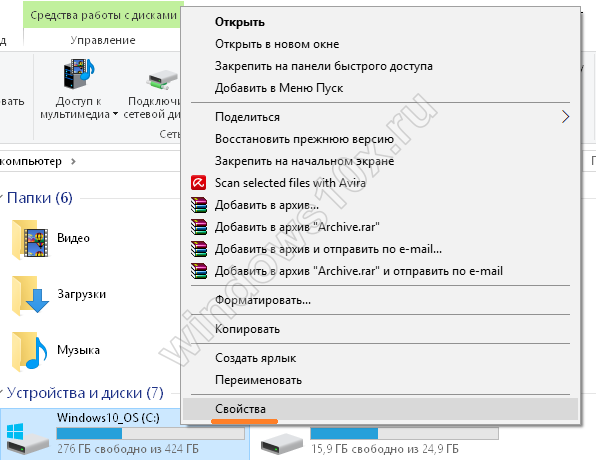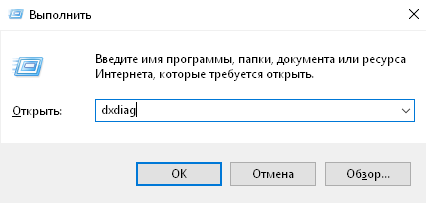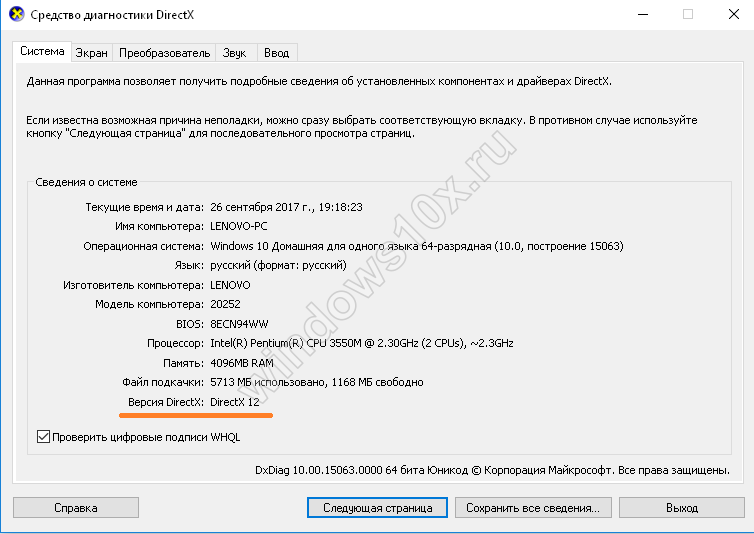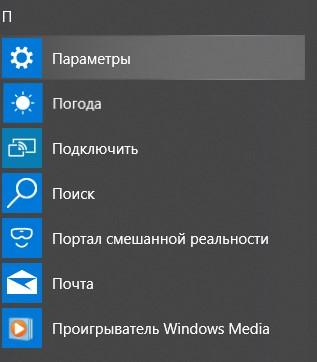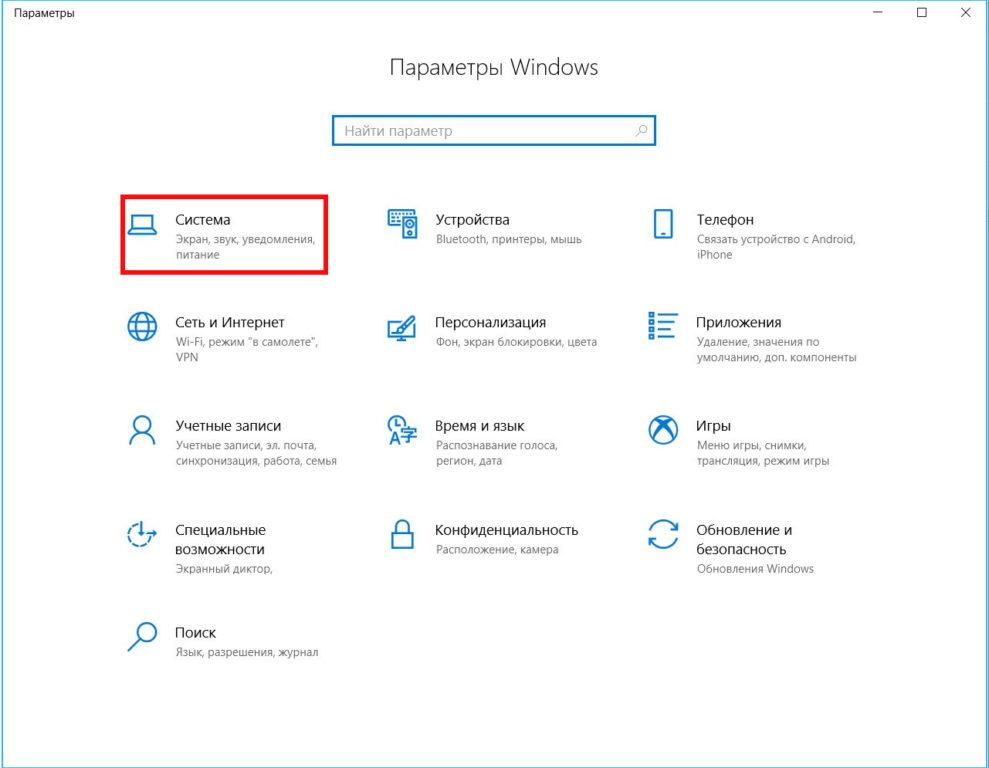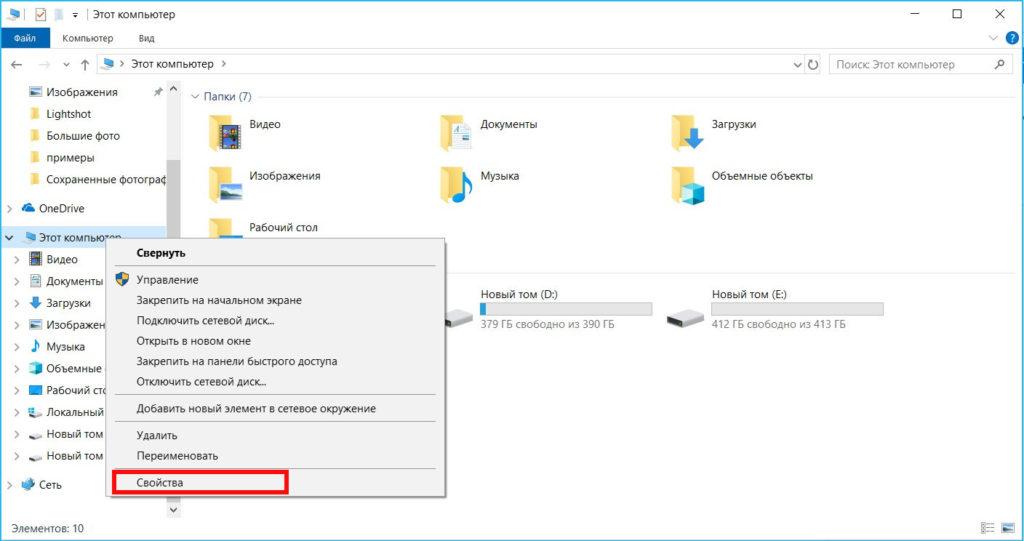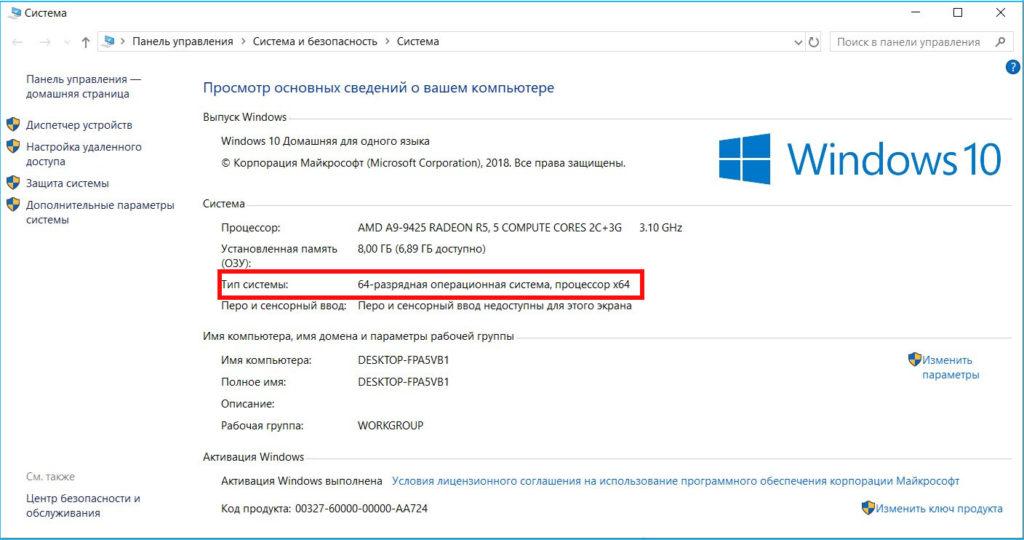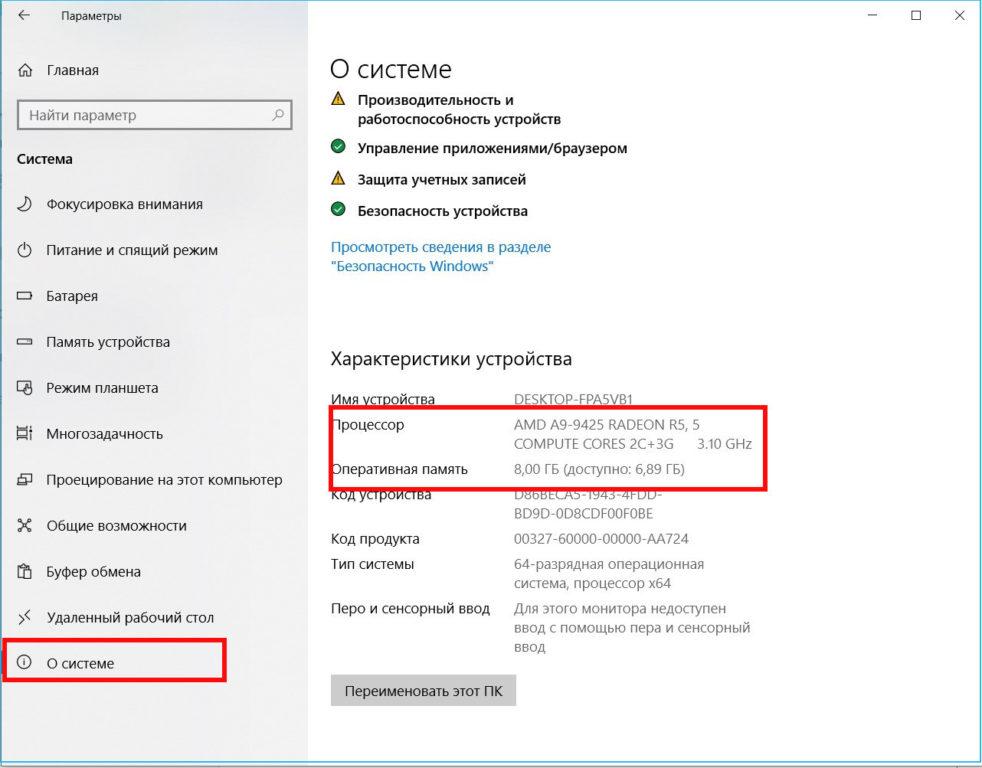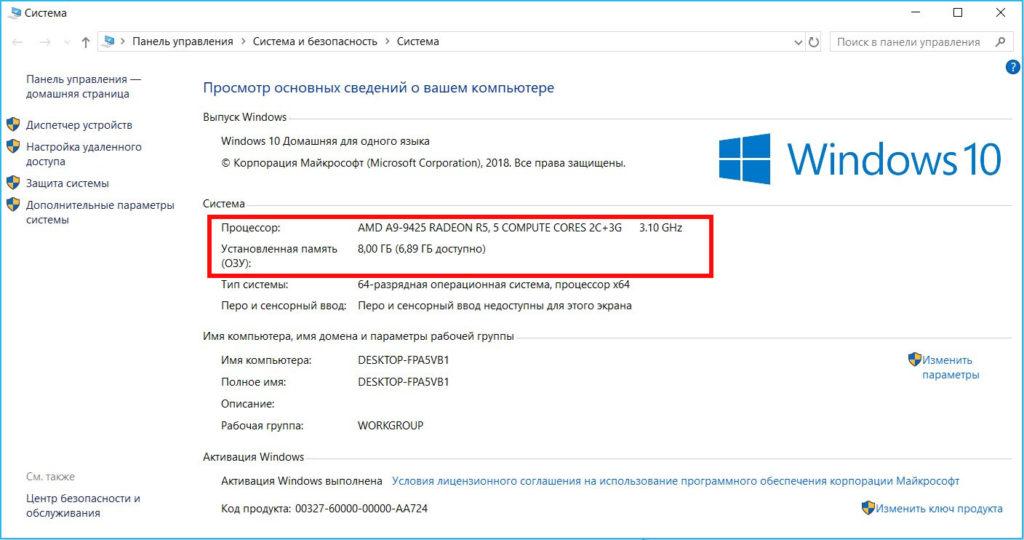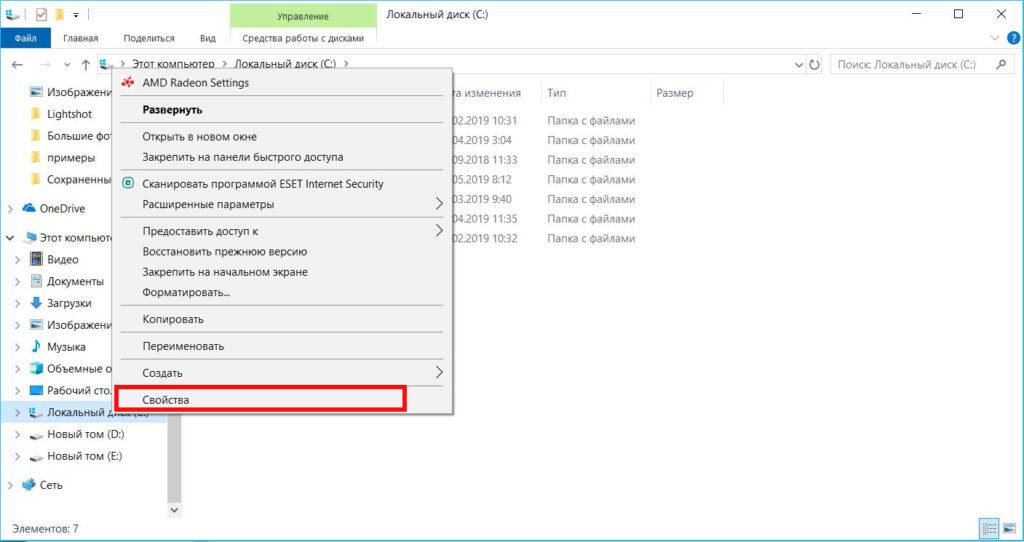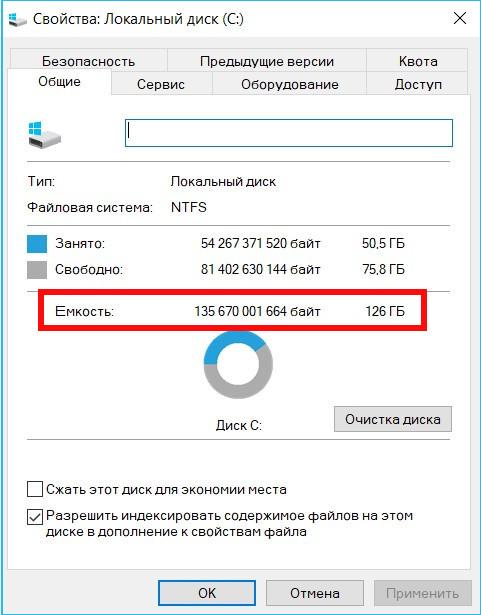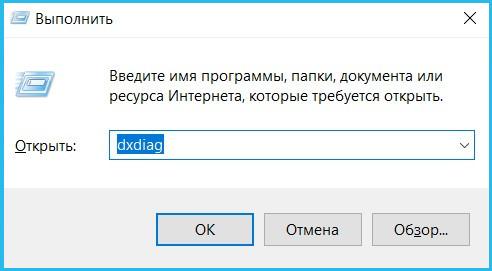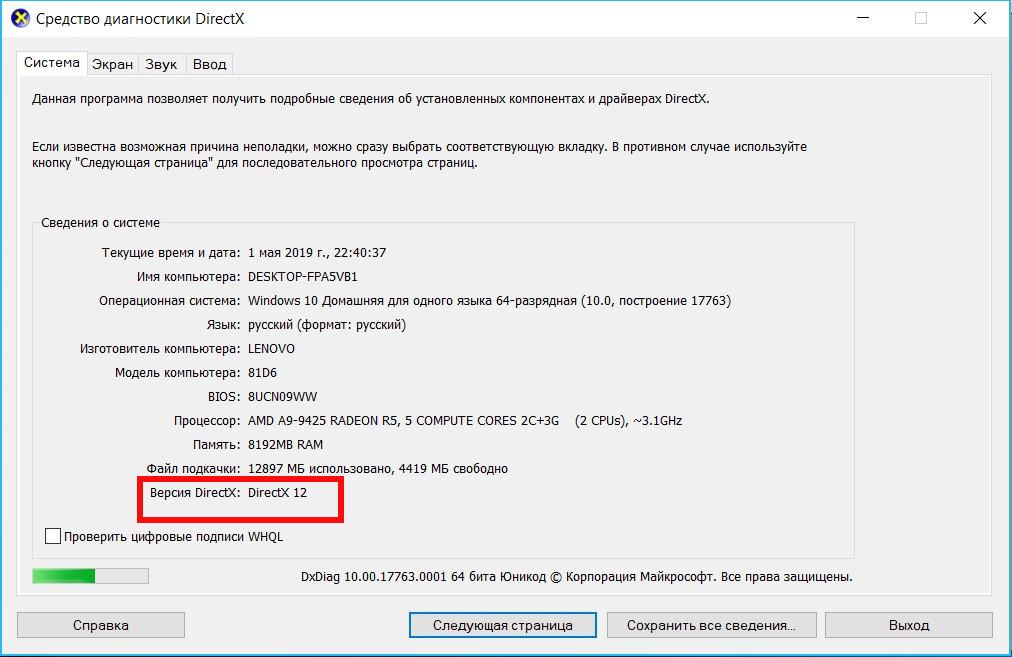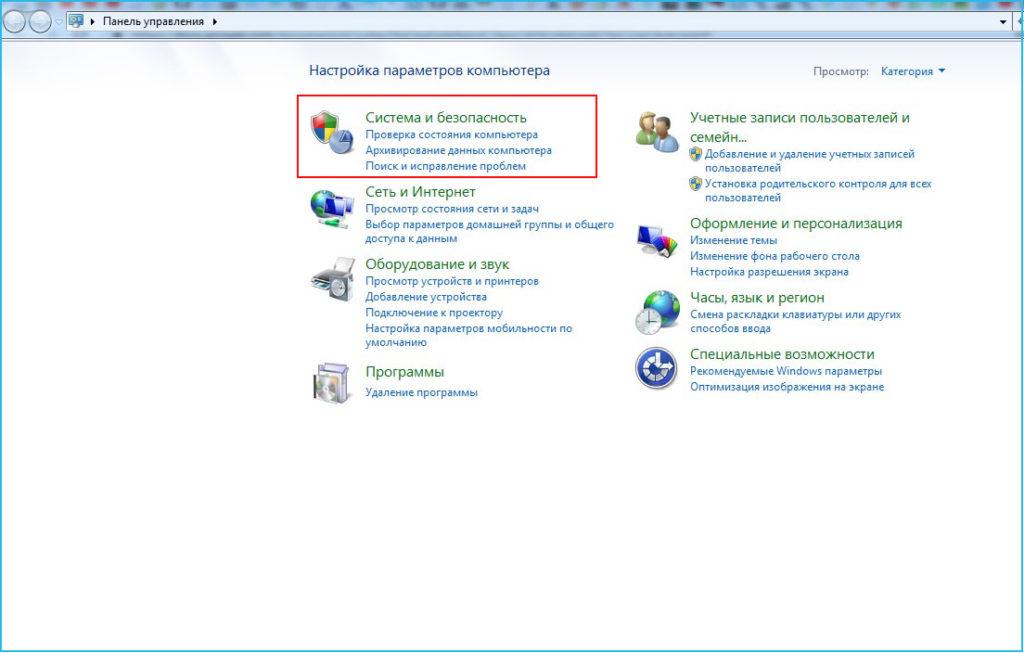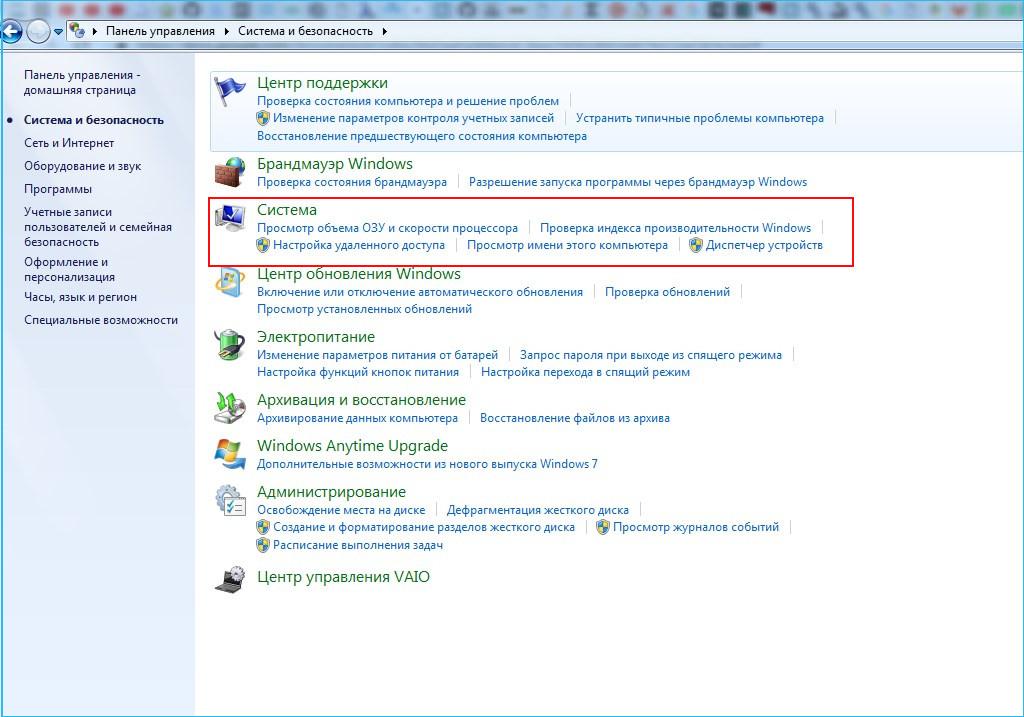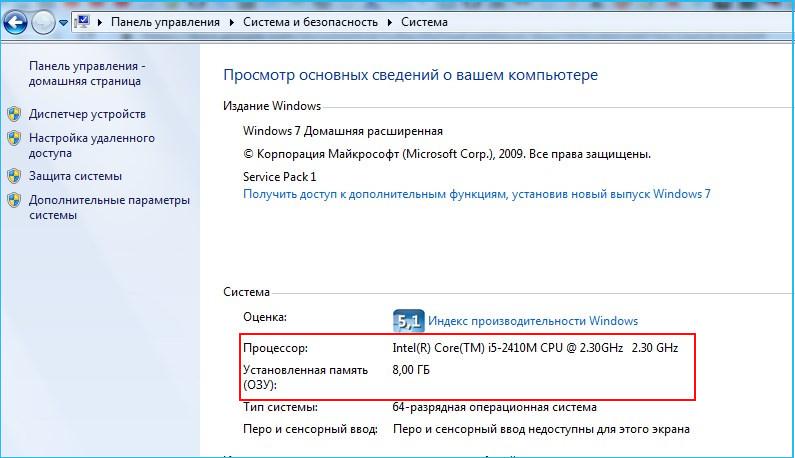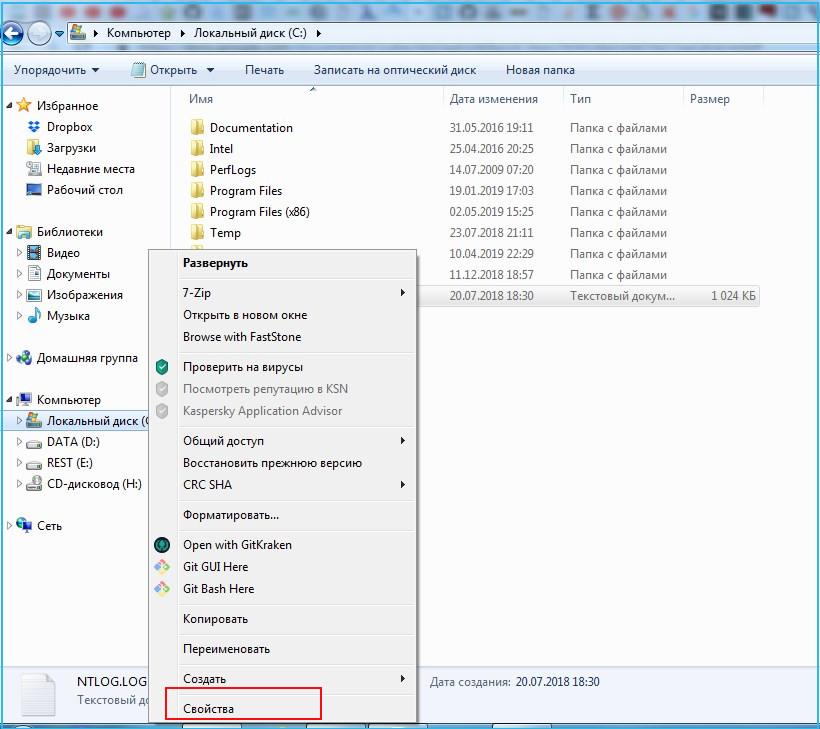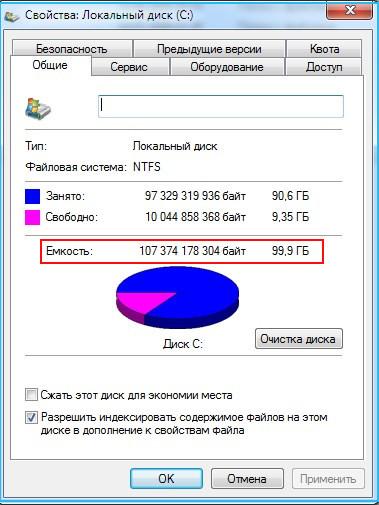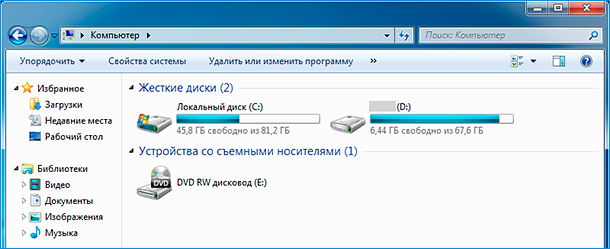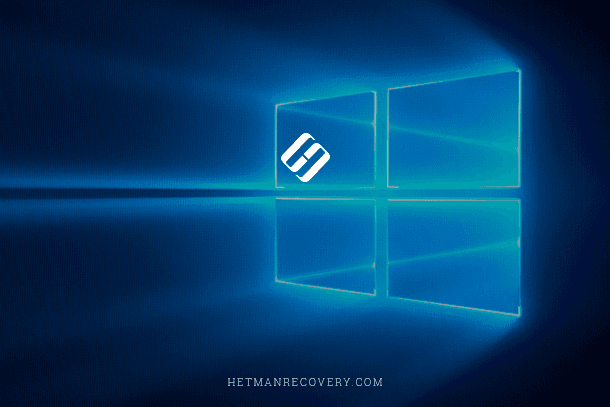Содержание
- Системные требования для операционных систем Windows
- Справочник системных требований всех выпусков Windows
- Требования к системе Windows 1.0x
- Требования к системе Windows 2.x
- Требования к системе Windows 3.1
- Требования к системе Windows NT 3.1
- Требования к системе Windows NT 3.5 Workstation
- Требования к системе Windows NT 3.51 Workstation
- Требования к системе Windows 95
- Требования к системе Windows NT 4.0 Workstation
- Требования к системе Windows 98
- Требования к системе Windows Millenium
- Требования к системе Windows 2000
- Требования к системе Windows XP
- Требования к системе Windows Vista
- Требования к системе Windows 7
- Требования к системе Windows 8
- Требования к системе Windows 8.1
- Требования к системе Windows 10
Минимальные и рекомендуемые системные требования для всех выпусков Windows, начиная с самого первого издания, заканчивая последним.
Прошло более 30 лет с момента выхода самой первой операционной системы от корпорации Microsoft, основателем которой является американский предприниматель Уильям Генри Гейтс III, более известный как Билл Гейтс (Bill Gates). Были взлеты и падения, но каждый следующей выпуск операционной системы, был как праздник! Конечно есть те, которым не нравится Windows, это выбор каждого, но без Билл Гейтса, не было бы самой компании Microsoft, а значит не было бы и ОС Windows, которая уже вошла в мировую историю.
Справочник системных требований всех выпусков Windows
В каталог не вошли серверные версии.
Требования к системе Windows 1.0x
- Год выпуска и годы поддержки: 1985 — 2001 (Дата Выпуска: 20 ноября 1985 г.);
- Процессор — Модель 8088;
- ОЗУ — 256 Кбайт;
- Место на жестком диске — 3 Мб;
- Разрядность — 16 бит;
- Ветка — 16 бит;
До Windows 1 был MS-DOS, поэтому самое главное новшество — графический интерфейс и возможность управления при помощи мыши
Оценка системы — Неудача
Операционная система не поддерживается и не используется
Требования к системе Windows 2.x
- Год выпуска и годы поддержки: 1987 — 2001 (Дата выхода: 9 декабря 1987 г.);
- Windows 2.1 официально выпущена 27 мая 1988
- Процессор — Модель 8088;
- ОЗУ — 256 Кбайт;
- Место на жестком диске — 3 Мб;
- Разрядность — 16 бит;
- Ветка — 16 бит;
Оценка системы — Нейтрально
Операционная система не поддерживается и не используется
Требования к системе Windows 3.1
- Год выпуска и годы поддержки: 1992 — 2001 (Дата выхода: 6 апреля 1992 г.);
- Процессор — Модель 8086/8088 (Рекомендуемые 80486DX 33 МГц);
- ОЗУ — 640 Кбайт (Рекомендуемые 4 Мб);
- Место на жестком диске — 6,5 Мб (Рекомендуемые 4 60 Мб);
- Разрядность — 16 бит;
- Ветка — 16 бит;
Оценка системы — Успех
Операционная система не поддерживается и не используется
Требования к системе Windows NT 3.1
- Год выпуска и годы поддержки: 1993 — 2001 (Дата выхода 27 июля 1993 г.);
- Процессор — Модель Intel 80386;
- ОЗУ — 2 Мб;
- Место на жестком диске — 8 Мб;
- Разрядность — 16, 32 и 64 бита;
- Ветка — NT3.1
Первая система на базе ядра NT
Поддержка файловой системы NTFS
Операционная система не поддерживается и не используется
Требования к системе Windows NT 3.5 Workstation
- Год выпуска и годы поддержки: 1994 — 2001 (Дата выхода: 21 сентября 1994 г.);
- Процессор — 33 МГц;
- ОЗУ — 12 Мб;
- Место на жестком диске — 70 Мб;
- Разрядность — 16, 32 и 64 бита;
- Ветка — NT3.51
Операционная система не поддерживается и не используется
Требования к системе Windows NT 3.51 Workstation
- Год выпуска и годы поддержки: 1995 — 2001 (Дата выхода: 30 мая 1995 года);
- Процессор — 33 МГц;
- ОЗУ — 12 Мб;
- Место на жестком диске — 70 Мб;
- Разрядность — 16, 32 и 64 бита;
- Ветка — NT4.0
Операционная система не поддерживается и не используется
Требования к системе Windows 95
- Год выпуска и годы поддержки: 1995 — 2001 (Дата выхода 24 августа 1995 г.);
- Процессор — Модель 80386 DX (Рекомендуемые Pentium);
- ОЗУ — 4 Мб (Рекомендуемые 8 Мб);
- Место на жестком диске — 50 Мб (Рекомендуемые 100 Мб);
- Разрядность — 32 бита;
- Ветка — 9x;
Оценка системы — Неудача
Операционная система не поддерживается и не используется
Требования к системе Windows NT 4.0 Workstation
- Год выпуска и годы поддержки: 1996 — 2004 (Дата выхода 24 августа 1996 г.);
- Процессор — Модель 486/25 (Рекомендуемые 486DX2/50);
- ОЗУ — 12 Мб (Рекомендуемые 24 Мб);
- Место на жестком диске — 128 Мб (Рекомендуемые 1 Гб);
- Разрядность — 32 и 64 бита;
- Ветка — NT4.0;
Операционная система не поддерживается и не используется
Требования к системе Windows 98
- Год выпуска и годы поддержки: 1998 — 2006 (Дата выхода 25 июня 1998 года);
- Процессор — Модель 486DX 66 МГц (Рекомендуемые Pentium);
- ОЗУ — 16 Мб (Рекомендуемые 24 Мб);
- Место на жестком диске — 200 Мб (Рекомендуемые 500 Мб);
- Разрядность — 32 бита;
- Ветка — 9x;
Оценка системы — Успех
Операционная система не поддерживается и не используется
Требования к системе Windows Millenium
- Год выпуска и годы поддержки: 2000 — 2006 (Дата выхода 14 сентября 2000 г.);
- Процессор — 150 МГц (Рекомендуемые 300 МГц);
- ОЗУ — 32 Мб (Рекомендуемые 128 Мб);
- Место на жестком диске — 200 Мб (Рекомендуемые 500 Мб);
- Разрядность — 32 бита;
- Ветка — 9x;
Оценка системы — Провал
Операционная система не поддерживается и не используется
Требования к системе Windows 2000
- Год выпуска и годы поддержки: 2000 — 2010 (Дата выхода 17 февраля 2000 г.);
- Процессор — 133 МГц (Рекомендуемые 1 ГГц);
- ОЗУ — 32 Мб (Рекомендуемые 128 Мб);
- Место на жестком диске — 2 Гб (Рекомендуемые 20 Гб);
- Разрядность — 32 бита;
- Ветка — NT5.0
Оценка системы — Нейтрально
Операционная система не поддерживается и не используется
Требования к системе Windows XP
- Год выпуска и годы поддержки: 2001 — 2010 (Дата выхода: 24 августа 2001 г.);
- Процессор — 233 МГц (Рекомендуемые 300 МГц и выше);
- ОЗУ — 64 Мб (Рекомендуемые 128 Мб для 32 и 256 для 64-разрядной системы;);
- Место на жестком диске — от 1.5 Гб и выше (для 32-разрядной и 64-разрядной системы);
- Видеоадаптер и монитор — Super VGA (800X600);
- Оптические накопители — CD-ROM (Рекомендуемые — DVD-ROM);
- Устройства ввода — Клавиатура (Рекомендуемые — Клавиатура и мышь);
- Другие устройства — Звуковая карта, колонки и/или наушники;
- Разрядность — 32 и 64 бита;
- Ветка — NT5.1
Редакции:
— Windows XP Starter Edition
— Windows XP Home Edition
— Windows XP Professional
— Windows XP Media Center Edition
— Windows XP Embedded
— Windows XP Embedded POSReady 2009
— Windows XP 64-bit Edition
— Windows XP Professional x64 Edition
Оценка системы — Большой успех
Операционная система не поддерживается но используется
Требования к системе Windows Vista
- Год выпуска и годы поддержки: 2006 — 2017 30 (Дата выхода ноябрь 2006);
- Процессор — 800 МГц (Рекомендуемые 1 ГГц и выше);
- ОЗУ — 512 Мб (Рекомендуемые 1 Гб);
- Место на жестком диске — 20 Гб, (Рекомендуемые 40 Гб);
- Разрядность — 32 и 64 бита;
- Ветка — NT6.0
Редакции:
— Windows Vista Начальная (Starter)
— Windows Vista Домашняя базовая (Basic)
— Windows Vista Домашняя расширенная (Premium)
— Windows Vista Бизнес (Business)
— Windows Vista Корпоративная (Enterprise)
— Windows Vista Максимальная (Ultimate)
— Windows Vista Ultimate Upgrade Limited Numbered Signature Edition
Оценка системы — Провал
Операционная система не поддерживается и редко используется
Требования к системе Windows 7
- Год выпуска и годы поддержки: 2009 — 2020 (Дата выхода: 22 июля 2009 г.);
- Процессор — с тактовой частотой 1 ГГц и выше;
- ОЗУ — 1 ГБ для 32 или 2 ГБ для 64-разрядного процессора. (Рекомендуемые 4 Гб);
- Место на жестком диске — 16 Гб, (Рекомендуемые 20 Гб);
- Разрядность — 32 и 64 бита;
- Ветка — NT6.1
Редакции:
— Windows 7 Начальная (Starter)
— Windows 7 Домашняя базовая (Home Basic)
— Windows 7 Домашняя расширенная (Home Premium)
— Windows 7 Профессиональная (Professional)
— Windows 7 Корпоративная (Enterprise)
— Windows 7 Максимальная (Ultimate)
Оценка системы — Успех
Немного подробнее про Windows 7 Начальная (Starter) — она только в 32-битном исполнении, видит всего до 2 Гб оперативной памяти, и для работы нужно всего ОЗУ — 512 Мб. Самая нетребовательная и шустрая система их всех версий Windows после Windows XP. Если у вас старый ноутбук или стационарный ПК, у которого всего 1 или 2 ГБ памяти, то подойдет именно Windows 7 Начальная (Starter).
Операционная система уже не поддерживается но активно используется
Требования к системе Windows 8
- Год выпуска и годы поддержки: 2012 — 2016 (Дата выхода: 26 октября 2012 года);
- Процессор — с тактовой частотой 1 ГГц и выше;
- ОЗУ — 1 ГБ для 32 или 2 ГБ для 64-разрядного процессора. (Рекомендуемые 4 Гб);
- Место на жестком диске — 16 Гб, (Рекомендуемые 20 Гб);
- Разрядность — 32 и 64 бита;
- Ветка — NT6.2
Редакции:
— Windows 8 Для одного языка
— Windows 8 С Bing
— Windows 8 (Core)
— Windows 8 Профессиональная (Professional)
— Windows 8 Профессиональная c Windows Media Center (Professional Windows Media Center)
— Windows 8 Корпоративная (Enterprise)
Оценка системы — Провал
Операционная система уже не поддерживается и почти не используется
Требования к системе Windows 8.1
- Год выпуска и годы поддержки: 2013 — 2023 (Дата выхода 17 октября 2013 года);
- Процессор — с тактовой частотой 1 ГГц и выше;
- ОЗУ — 1 ГБ для 32 или 2 ГБ для 64-разрядного процессора. (Рекомендуемые 4 Гб);
- Место на жестком диске — 16 Гб, (Рекомендуемые 20 Гб);
- Разрядность — 32 и 64 бита;
- Ветка — NT6.3
- Последняя версия: 6.3.9600.17031
Редакции:
— Windows 8.1 Для одного языка
— Windows 8.1 С Bing
— Windows 8.1 (Core)
— Windows 8.1 Профессиональная (Professional)
— Windows 8.1 Профессиональная c Windows Media Center (Professional Windows Media Center)
— Windows 8.1 Корпоративная (Enterprise)
Оценка системы — Нейтрально
Операционная система поддерживается и используется
Требования к системе Windows 10
- Год выпуска и годы поддержки: 2015 — 2025 (Дата выхода: 29 июля 2015 г.);
- Процессор — с тактовой частотой 1 ГГц и выше;
- ОЗУ — 1 ГБ для 32 или 2 ГБ для 64-разрядного процессора. (Рекомендуемые 4 Гб);
- Место на жестком диске — 16 Гб, (Рекомендуемые 20 Гб);
- Разрядность — 32 и 64 бита;
- Ветка — NT10
- Последняя версия: 10.0.18363.628 (28 января 2020);
- Частота обновления финальных версий: 2 раза в год — в марте и в сентябре
- Написано на: Си, C++, C Sharp
- Способы обновления: Центр обновления Windows, Microsoft Store, Служба обновления Windows Server
Редакции:
— Windows 10 Домашняя (Home)
— Windows 10 Профессиональная (Professional)
— Windows 10 Корпоративная (Enterprise)
Оценка системы — Успех
Операционная система поддерживается и активно используется
Загрузка …
Содержание
- 1 Итак, оптимальная аппаратная конфигурация для Windows 10 выглядит как минимум следующим образом:
- 2 От чего зависят требования к системе Windows 10
- 3 Минимальные системные требования для Виндовс 10
- 4 Как узнать свои системные требования для установки Windows 10
- 5 Что такое системные требования
- 6 Минимальные системные требования для установки Windows 10
- 7 Совместимость с комплектующими
Для каждого нового выпуска Windows 10, Microsoft обновляет требования к оборудованию. В частности, они были обновлены для процессоров Intel и AMD. Если у вас работает Windows 10 1903, вам не о чем беспокоиться.
После выпуска Windows 10 версии 1903 Microsoft обновила системные требования. Пользователи, чьи ПК имеют минимальное аппаратное обеспечение, необходимое для установки Windows 10, возможно, уже заметили, что ОС буквально непригодна для использования, потому что работает очень медленно. Технически, она будет работать с минимальными требованиями, но опыт будет не самым лучшим. Вот реальные рекомендуемые аппаратные требования, которым должно соответствовать ваше устройство, чтобы иметь впечатляющую производительность с последней версией ОС от Redmond.
Официально для Windows 10 версии 1909 потребуется ПК, который соответствует следующим спецификациям:
- Процессор: 1 гигагерц (ГГц) или более быстрый процессор или SoC
- Оперативная память: 1 гигабайт (ГБ) для 32-разрядных или 2 ГБ для 64-разрядных
- Место на жестком диске: 32 ГБ для 64-битной и 32-битной ОС
- Видеокарта: с поддержкой DirectX 9
- Разрешение экрана: 800 x 600, минимальный размер диагонали для основного дисплея 7 дюймов или больше.
Любой, кто пытается использовать Windows 10 на таком оборудовании, может подтвердить, что эти системные требования весьма оптимистичны. 2 ГБ оперативной памяти — ничто для ОС, а обычный жесткий диск сильно влияет на ее производительность.
Другой официальный документ, проливает свет на то, какое оборудование Microsoft считает подходящим для своего продукта. Как видно из документа, у вас должно быть 8 ГБ ОЗУ или лучше 16 ГБ, и SSD / NVMe играет важную роль в конфигурации устройства.
По своему опыту, могу сказать, что, ноутбук со сборкой 20H1 с процессором Intel Core i7 Mobile и 16 ГБ оперативной памяти, на классическом жестком диске: имеет очень низкую производительность, поэтому требования к твердотельному SSD диску имеют смысл.
В документе упоминаются эти требования с точки зрения безопасности.
«Если вы принимаете решение о приобретении новых устройств и хотите включить наилучшую возможную конфигурацию безопасности, ваше устройство должно соответствовать или превышать эти стандарты»
Другие известные требования к оборудованию включают в себя процессоры :
| Windows 10 1909 | До следующих процессоров Intel 9-го поколения (Intel Core i3 / i5 / i7 / i9-9xxxK) и Intel Xeon E-21xx [1] , Intel Atom (J4xxx / J5xxx и N4xxx / N5xxx), процессоров Celeron и Pentium |
Вплоть до следующих процессоров AMD 7-го поколения (A-Series Ax-9xxx и E-Series Ex-9xxx и FX-9xxx);Процессоры AMD Athlon 2xx, AMD Ryzen 3/5/7 2xxx, AMD Opteron [2] и AMD EPYC 7xxx[2] |
Qualcomm Snapdragon 850 |
[1] Процессоры Intel Xeon поддерживаются только в Windows 10 Pro для рабочих станций и Windows 10 Enterprise.
[2] Процессоры AMD Opteron и AMD EPYC поддерживаются только в Windows 10 Pro для рабочих станций и Windows 10 Enterprise.
Требования к размеру жесткого диска.
Ранее было достаточного 16 Гб дискового пространства для Windows 10 32-бита и 20 ГБ для 64 -бита, Теперь компания подняла его в обеих версиях до 32 ГБ оперативной памяти. Это означает, что производители оборудования (OEM), которые предварительно устанавливают настольную версию Windows 10 теперь нужно комплектовать устройство по крайней мере, жестким диском 32 Гб.
Это имеет смысл — 16 ГБ на некоторых планшетах было абсолютно недостаточно и как правило вызывало проблемы с обновлениями. А во-вторых, в Windows 10 1903 была добавлено «Зарезервированное хранилище». Небольшая часть дискового пространства, будет зарезервирована для использования обновлениями, приложениями, временными файлами и системным кешем.
Требования к размеру хранилища для устройств под управлением Windows 10 для настольных изданий:
| Архитектура ОС | Версия ОС | Емкость накопителя |
|---|---|---|
| Windows 10, версия 1809 и ранее | 32-бита | 16 ГБ или больше |
| 64-бита | 20 ГБ или больше | |
| Windows 10, версия 1903 / 1909 | 32-бита и 64-бита | 32 ГБ или больше |
| Windows 10 IoT Enterprise, версия 1909 и более ранние | 32-бита | 16 ГБ или больше |
| 64-бита | 20 ГБ или больше |
Итак, оптимальная аппаратная конфигурация для Windows 10 выглядит как минимум следующим образом:
- Процессор: Intel 8-го поколения (Intel i3 / i5 / i7 / i9-7x), Core M3-7xxx, Xeon E3-xxxx и Xeon E5-xxxx, AMD 8-го поколения (A-серии Ax-9xxx, E-Series Процессоры Ex-9xxx, FX-9xxx) или ARM64 (Snapdragon SDM850 или более поздняя версия)
- Оперативная память: 4 гигабайта (ГБ) для 32-битной или 16 ГБ для 64-битной
- SSD / NVMe: не менее 128 ГБ для 64-битной и 32-битной ОС
- Видеокарта: DirectX 9 или более поздняя
- Разрешение экрана : 800 x 600, минимальный размер диагонали для основного дисплея 7 дюймов или больше.
Рейтинг: /5 — голосов —>
—>
Microsoft никогда не отличалась гуманными запросами к аппаратной части ПК. В отличии от Linux, которая устанавливается даже на самом маломощном компьютере, системные требования Windows 10 достаточно высоки.
От чего зависят требования к системе Windows 10
Прежде всего, на них влияет графическая оболочка и новые возможности. 10-ка разрабатывалась в соответствии с новыми разработками в сфере программного обеспечения. Все ее возможности обеспечиваются высокими аппаратными показателями.
Хотя десятка и заявляется как более экономичная операционная система, чем 7-ка или 8-ка, она постепенно обрастает обновлениями, которые потребляют все больше ресурсов. Для всех заявленных в ней новинок требуются оперативная память, место на винчестере и скорость процессора.
Диктор будет говорить слишком медленно, Cortana раздражать задержками в выполнении команд, а «Киностудия» постоянно подвисать, если ваш компьютер имеет не самую высокую производительность.
В общем, за все надо платить. Имея только минимальные системные требования Windows 10, вы не получите высоких скоростей и молниеносной работы. Не стоит забывать и про дополнительные программы, которые неизбежно устанавливаются на любой ПК.
Здесь ты сможешь скачать Виндовс 10 бесплатно на русском, мы подготовили отличную инструкцию.
Минимальные системные требования для Виндовс 10
Итак, какие показатели должен иметь ваш компьютер, чтобы установить 10-ю версию? Все зависит от разрядности. Минимальные системные требования Windows 10 32 bit составляют:
- Процессор 1 ГГц.
- Оперативная память 1 ГБ.
- Емкость винчестера 16 ГБ.
- Видеоадаптер DirectX от 9 версии, драйвер WDDM 1.0.
- Монитор с разрешением 800 на 600.
Системные требования для Виндовс 10 x64 бит добавляют к ОЗУ и винчестеру еще по 1ГБ.
Следует учитывать, что пользователи версии Home получают обновления автоматически, а это значит, что объем жесткого диска должен превышать минимальные показатели. Иначе вы будете непрерывно, под чутким руководством ОС, чистить его, удаляя ненужные файлы. Или придется пользоваться флешкой, на которую будут закачиваться дополнительные файлы.
В конечном итоге ваш винчестер будет занят только операционной системой и ничем больше. Читая официальный сайт Microsoft, видим после указания системных требований к компьютеру Windows 10 небольшие примечания, где четко написано, что компьютеры с МАЛЫМ объемом винчестера (32 ГБ) будут иметь проблемы с обновлениями. Так что все вышеперечисленное относится исключительно к минимальным системным требованиям для Виндовс 10. Если вы столкнулись с такой ситуацией, узнайте что делать, если жесткий диск загружен на 100 Windows 10.
Опытные пользователи умножают показатели на два. А судя по примечаниям Microsoft, этого будет мало. Системные требования Виндовс 10 для ноутбука полностью аналогичны указанным для компьютеров.
Как узнать свои системные требования для установки Windows 10
Насколько ваш компьютер подходит для установки 10-ки вы сможете перед ее началом. Инсталлятор проанализирует вашу аппаратную часть и сообщит вам, хватит ли вам ресурсов.
Некоторые параметры вы можете узнать в свойствах системы. Нажмите правую кнопку на значке рабочего стола «Этот компьютер» и выберите последний пункт.
В окне свойств вы узнаете про ОЗУ и процессор.
Емкость винчестера можно выяснить в проводнике. Нажмите правую кнопку на ярлыке диска с установленной ОС и выберите свойства.
Посмотрите на значения.
Чтобы выяснить все вместе с видео показателями, воспользуйтесь утилитой dxdiag. Нажмите WIN+X и введите команду.
В окне вы увидите абсолютно все технические характеристики вашего ПК.
Если ваш ПК имеет нормальные параметры для Windows 10, но ОС все равно сильно тормозит и некорректно работает, возможно, у вас проблемы с реестром. Прочитайте как открыть редактор реестра в Windows 10 и почистить его.
Переход на новую операционную систему Windows 10 — правильный и важный шаг. Однако чтобы его осуществить, сначала нужно проверить возможности своего компьютера. А именно: убедиться в том, что он сможет работать с новыми функциями. Для этого и существуют минимальные системные требования.
Что такое системные требования
Минимальные системные требования — это список характеристик, предоставляющий информацию о минимальной мощности каждого элемента компьютера, необходимой для запуска того или иного приложения. Операционная система тоже работает за счёт мощностей видеокарты, процессора и других составляющих. Поэтому компания Microsoft перед разрешением установки Windows 10 на компьютер проверяет его на соответствие минимальным требованиям.
Если хотя бы один из компонентов компьютера менее производителен, чем того требует система, Windows 10 установлена не будет. Если же компьютер хоть немного производительней минимальных требований, система установится. Однако после добавления каких-либо дополнительных программ ПК начнёт зависать и тормозить.
Безусловно, Windows 10 более требовательна, чем 7 или 8 версия. Но при этом она более оптимизирована, причём и под слабые видеокарты и процессоры тоже. Поэтому есть вероятность, что она будет работать более стабильно и быстро, чем её предшественники на тех же самых комплектующих.
В чём отличие 32- и 64-битной системы
Количество бит системы влияет на многопоточность — способность компьютера решать несколько задач одновременно. 32-битная Windows предназначена для одноядерных процессоров, а 64-битная — для двухъядерных. Конечно, если у вас двухъядерный процессор, устанавливайте систему, способную работать в двух потоках сразу. Это ускорит работоспособность ПК в несколько раз. Если же есть только одноядерный процессор, то используйте 32-битную систему.
Важно знать и помнить, какая версия системы установлена на вашем компьютере. От этого зависит, какие версии сторонних приложений вы можете устанавливать: 32-битная система способна запустить только 32-битное приложение, а 64-битная — и 32-битное, и 64-битное. Если на двухъядерную Windows установить приложение, способное работать только на одном ядре, то второе ядро останется незадействованным и будет простаивать.
Минимальные системные требования для установки Windows 10
Чтобы убедиться в том, что компоненты вашего компьютера соответствуют минимальным требованиям, найдите в инструкции или интернете их характеристику и сравните с данными, предоставленными ниже. Обратите внимание, некоторые параметры отличаются в зависимости от количества задействованных ядер.
Итак, минимальные системные требования для Windows 10 следующие:
- процессор: производительность не должна быть ниже 1 ГГц. Это значение актуально как для 32-битной, так и для 64-битной системы. Он должен поддерживать технологии PAE, NX и SSE2. Также допускается установка Windows на SoC — систему на кристалле или же более многофункциональный процессор;
Технологии PAE, NX и SSE2 поддерживают большинство современных процессоров - видеокарта: единственное требование — поддержка DirectX 9 и драйвера WDDM 1.0;
- оперативная память: для 32-битной системы достаточно 1 ГБ оперативной памяти, для 64-битной — минимум 2 ГБ;
- жёсткий диск или SSD: минимальный объём памяти, необходимый 32-битной системе, — 16 ГБ, 64-битной — 20 ГБ. Это минимальные параметры: если установить систему на диск с подобной памятью, она займёт всё место и любые новые действия приведут к его переполнению. И хотя установочный файл Windows весит примерно 3 ГБ, после установки он займёт 16–20 ГБ;
Небольшого жёсткого диска на 32 ГБ будет недостаточно для полноценной работы Windows 10 - экран: минимальное разрешение для Windows 10 — 800×600.
Нехватка памяти приведёт к тому, что система начнёт очень сильно зависать или перестанет запускаться. Поэтому необходимо устанавливать её на диск, имеющий как минимум 40 ГБ памяти. При этом учитывайте, что вам в любом случае придётся загружать файлы и устанавливать дополнительные программы. Таким образом, диск должен иметь приличный запас свободного объёма.
Если компоненты компьютера не соответствуют минимальным требованиям Windows 10, установить её никак не получится. Единственный выход в этой ситуации — замена устаревших комплектующих на более современные и производительные.
Видео: системные требования для Windows 10
Подготовка старой системы к переходу на новую версию
Перед переходом на новую систему необходимо или полностью удалить уже установленную систему, или обновить её. В первом случае вы будете устанавливать новую систему на чистый диск, куда не смогут попасть старые вирусы и проблемы. Во втором случае вы сохраните большую часть файлов и программ, поэтому создавать и переносить резервную копию вручную не придётся.
Обратите внимание, что установить Windows 10 посредством обновления можно только в том случае, если у вас установлена последняя версия Windows 7 или 8.1. Чтобы убедиться в этом, откройте «Центр обновлений» и запустите процедуру поиска обновлений.
Если вы хотите пользоваться всеми возможностями новой системы, придётся собирать компьютер помощнее. Невозможно перечислить его конкретные характеристики, так как запросы у каждого пользователя свои. Безусловно, если вы хотите запускать «крупные» игры и «тяжёлые» программы для моделирования и монтажа, то придётся обзавестись современными комплектующими.
Совместимость с комплектующими
Очень редко можно столкнуться с тем, что какое-то комплектующее устройство не работает с Windows 10, несмотря на довольно высокую производительность. Причины может быть две: оно не имеет лицензии или специального драйвера.
Комплектующее устройство может не работать с ОС Windows 10 и в том случае, если является подделкой или приобретено у малоизвестного ненадёжного производителя. Все крупные бренды следят за тем, чтобы их оборудование соответствовало современным требованиям.
Чтобы узнать, подходят ли ваши комплектующие для Windows 10, скачайте с официального сайта Microsoft установщик системы. Запустите его на ПК и следуйте предлагаемой инструкции. Программа автоматически просканирует все элементы (при этом проверит, соответствуют ли они минимальным требованиям) и сообщит вам результат. Если не будет выявлено никаких проблем, установку можно будет продолжить.
Проверив свой компьютер на соответствие минимальным системным требованиям и убедившись, что всё в порядке, можете смело устанавливать Windows 10. Если все комплектующие ПК надёжны и приобретены от известных фирм производителей, проблем с установкой не возникнет. В любом случае решение потенциальных трудностей уже давно найдено и описано.
Используемые источники:
- https://g-ek.com/windows-10-1903-s-minimalnye-trebovania
- https://windows10x.ru/sistemnye-trebovaniya/
- https://winda10.com/ustanovka-i-aktivatsiya-sistemy/windows-10-trebovaniya-k-sisteme.html
- 12.06.2021
В данной статье рассмотрим системные требования для различных версий Windows 10 (Pro, Домашняя, Корпоративная и т.п). Каждая версия Windows 10 предназначена для различных задач, соответственно какие-то версии требуют мощных компьютеров за счет множества включенных туда процессов и приложений, а какие-то меньше. Итак, приступим.
Системные требования Windows 10 Pro
Процессор: 1 ГГц или больше
Оперативная память (ОЗУ): 1 ГБ (32-бит) или 2 ГБ (64-бит)
Жесткий диск: 16 ГБ свободного пространства (32-бит) или 32 ГБ (64-бит)
Графика: поддержка DirectX 9 с драйверами WDDM 1.0 или выше
Экран: от 800×600
Приобрести Windows 10 Pro можете в нашем каталоге, а так же скачать дистрибутив.
Системные требования Windows 10 Домашняя (Home)
Процессор: 1 ГГц или больше
Оперативная память (ОЗУ): 1 ГБ (32-бит) или 2 ГБ (64-бит)
Жесткий диск: 16 ГБ свободного пространства (32-бит) или 20 ГБ (64-бит)
Графика: поддержка DirectX 9 с драйверами WDDM 1.0 или выше
Экран: от 800×600
Приобрести Windows 10 Домашняя можете в нашем каталоге, а так же скачать дистрибутив.
Системные требования Windows 10 Корпоративная (Enterprise) LTSC 2019
Процессор: 1 ГГц или больше
Оперативная память (ОЗУ): 1 ГБ (32-бит) или 2 ГБ (64-бит)
Жесткий диск: 16 ГБ свободного пространства (32-бит) или 20 ГБ (64-бит)
Графика: поддержка DirectX 9 с драйверами WDDM 1.0 или выше
Экран: от 800×600
Приобрести Windows 10 Корпоративная (Enterprise) LTSC 2019 можете в нашем каталоге, а так же скачать дистрибутив.
Системные требования Windows 10 Корпоративная (Enterprise) LTSB 2016
Процессор: 1 ГГц или больше
Оперативная память (ОЗУ): 1 ГБ (32-бит) или 2 ГБ (64-бит)
Жесткий диск: 16 ГБ свободного пространства (32-бит) или 20 ГБ (64-бит)
Графика: поддержка DirectX 9 с драйверами WDDM 1.0 или выше
Экран: от 800×600
Приобрести Windows 10 Корпоративная (Enterprise) LTSB 2016 можете в нашем каталоге, а так же скачать дистрибутив.
Системные требования Windows 10 Корпоративная (Enterprise) LTSB 2015
Процессор: 1 ГГц или больше
Оперативная память (ОЗУ): 1 ГБ (32-бит) или 2 ГБ (64-бит)
Жесткий диск: 20 ГБ
Графика: поддержка DirectX 9 с драйверами WDDM 1.0 или выше
Экран: от 800×600
Скачать Windows 10 Корпоративная (Enterprise) LTSB 2015 можете в нашем каталоге.
Системные требования Windows 10 Корпоративная (Enterprise)
Процессор: 1 ГГц или больше
Оперативная память (ОЗУ): 1 ГБ (32-бит) или 2 ГБ (64-бит)
Жесткий диск: 16 ГБ свободного пространства (32-бит) или 20 ГБ (64-бит)
Графика: поддержка DirectX 9 с драйверами WDDM 1.0 или выше
Экран: от 800×600
Приобрести Windows 10 Корпоративная (Enterprise) можете в нашем каталоге, а так же скачать дистрибутив.
Системные требования Windows 10 Для образовательных учреждений (Education)
Процессор: 1 ГГц или больше
Оперативная память (ОЗУ): 1 ГБ (32-бит) или 2 ГБ (64-бит)
Жесткий диск: 16 ГБ свободного пространства (32-бит) или 20 ГБ (64-бит)
Графика: поддержка DirectX 9 с драйверами WDDM 1.0 или выше
Экран: от 800×600
Приобрести Windows 10 Для образовательных учреждений (Education) можете в нашем каталоге, а так же скачать дистрибутив.
Системные требования Windows 10 Для рабочих станций (Pro for WorkStations)
Процессор: 1 ГГц или больше
Оперативная память (ОЗУ): 2 ГБ
Жесткий диск: 20 ГБ
Графика: поддержка DirectX 9 с драйверами WDDM 1.0 или выше
Экран: от 800×600
Приобрести indows 10 Для рабочих станций (Pro for WorkStations) можете в нашем каталоге, а так же скачать дистрибутив.
Официально для Windows 10 версии 2004 потребуется ПК, который соответствует следующим спецификациям:
Эти системные требования унаследованы Windows 10 версий 1909 и 2004.
- Процессор: 1 гигагерц (ГГц) или более быстрый процессор или SoC
- Оперативная память: 1 гигабайт (ГБ) для 32-разрядных или 2 ГБ для 64-разрядных
- Место на жестком диске: 32 ГБ для 64-битной и 32-битной ОС
- Видеокарта: с поддержкой DirectX 9
- Разрешение экрана: 800 x 600, минимальный размер диагонали для основного дисплея 7 дюймов или больше.
Любой, кто пытается использовать Windows 10 на таком оборудовании, может подтвердить, что эти системные требования весьма оптимистичны. 2 ГБ оперативной памяти — ничто для ОС, а обычный жесткий диск сильно влияет на ее производительность.
Кроме того, контроллеры хранилища, используемые в устройствах под управлением Windows 10 для настольных версий, должны соответствовать следующим требованиям:
- Контроллеры хранилища должны поддерживать загрузку с использованием расширяемого интерфейса микропрограмм (EFI) и реализовывать пути к устройствам, как определено в EDD-3.
- Контроллеры и адаптеры хоста хранения должны соответствовать требованиям к используемому протоколу устройства и любым требованиям, связанным с типом шины хранения устройства.
- Контроллеры, подключенные к шине, должны реализовывать правильный код класса / подкласса, как указано в спецификации PCI Codes and Assignments v1.6.
Другой официальный документ, проливает свет на то, какое оборудование Microsoft считает подходящим для своего продукта. Как видно из документа, у вас должно быть 8 ГБ ОЗУ или лучше 16 ГБ, и SSD / NVMe играет важную роль в конфигурации устройства.
В документе упоминаются эти требования с точки зрения безопасности.
«Если вы принимаете решение о приобретении новых устройств и хотите включить наилучшую возможную конфигурацию безопасности, ваше устройство должно соответствовать или превышать эти стандарты»
Другие известные требования к оборудованию включают в себя процессоры:
| Windows 10 1909 | До следующих процессоров Intel 9-го поколения (Intel Core i3 / i5 / i7 / i9-9xxxK) и Intel Xeon E-21xx [1], Intel Atom (J4xxx / J5xxx и N4xxx / N5xxx), процессоров Celeron и Pentium |
Вплоть до следующих процессоров AMD 7-го поколения (A-Series Ax-9xxx и E-Series Ex-9xxx и FX-9xxx); Процессоры AMD Athlon 2xx, AMD Ryzen 3/5/7 2xxx, AMD Opteron [2] и AMD EPYC 7xxx [2] |
Qualcomm Snapdragon 850 |
| Windows 10 2004 |
До следующих процессоров Intel 10-го поколения (Intel Core i3 / i5 / i7 / i9-10xxx) и Intel Xeon E-22xx [1], Intel Atom (J4xxx / J5xxx и N4xxx / N5xxx), процессоров Celeron и Pentium |
До следующих процессоров AMD 7-го поколения (A-Series Ax-9xxx и E-Series Ex-9xxx и FX-9xxx); Процессоры AMD Athlon 2xx, AMD Ryzen 3/5/7 4xxx, AMD Opteron [2] и AMD EPYC 7xxx [2] |
Qualcomm Snapdragon 850 и 8cx |
[1] Процессоры Intel Xeon поддерживаются только в Windows 10 Pro для рабочих станций и Windows 10 Enterprise.
[2] Процессоры AMD Opteron и AMD EPYC поддерживаются только в Windows 10 Pro для рабочих станций и Windows 10 Enterprise.
Требования к размеру жесткого диска.
Ранее было достаточного 16 Гб дискового пространства для Windows 10 32-бита и 20 ГБ для 64 -бита, теперь компания подняла его в обеих версиях до 32 ГБ оперативной памяти. Это означает, что производители оборудования (OEM), которые предварительно устанавливают настольную версию Windows 10 теперь нужно комплектовать устройство по крайней мере, жестким диском 32 Гб.
Это имеет смысл — 16 ГБ на некоторых устройствах было недостаточно и вызывало проблемы с обновлениями. Тем более, в Windows 10 1903 была добавлено «Зарезервированное хранилище». Небольшая часть дискового пространства, которая будет зарезервирована для использования обновлениями, приложениями, временными файлами, а также системным кешем.
Требования к размеру хранилища для устройств под управлением Windows 10 для настольных изданий:
| Архитектура ОС | Версия ОС | Емкость накопителя |
|---|---|---|
| Windows 10, версия 1809 и ранее | 32-бита | 16 ГБ или больше |
| 64-бита | 20 ГБ или больше | |
| Windows 10, версия 1903 / 2004 | 32-бита и 64-бита | 32 ГБ или больше |
| Windows 10 IoT Enterprise, версия 2004 и более ранние | 32-бита | 16 ГБ или больше |
| 64-бита | 20 ГБ или больше |
Оптимальная аппаратная конфигурация для Windows 10 выглядит как минимум следующим образом:
- Процессор: Intel 8-го поколения (Intel i3 / i5 / i7 / i9-7x), Core M3-7xxx, Xeon E3-xxxx и Xeon E5-xxxx, AMD 8-го поколения (A-серии Ax-9xxx, E-Series Процессоры Ex-9xxx, FX-9xxx) или ARM64 (Snapdragon SDM850 или более поздняя версия)
- Оперативная память: 4 гигабайта (ГБ) для 32-битной или 16 ГБ для 64-битной
- SSD / NVMe: не менее 128 ГБ для 64-битной и 32-битной ОС
- Видеокарта: DirectX 9 или более поздняя
- Разрешение экрана: 800 x 600, минимальный размер диагонали для основного дисплея 7 дюймов или больше.
Источник: microsoft.com
Вам может быть интересно: Cистемные требования для обновления и запуска Windows 11
Если Вы решили установить операционную систему Windows 10, нужно знать, какие системные требования необходимы для этого. Системные требования — это основные показатели характеристик компьютера, необходимые для установки и корректной работы программного обеспечения. К ним относятся процессор, ОЗУ, жесткий диск и видеокарта. См. также: сколько весит Windows 10.
Отличия 32-битной и 64-битной системы Windows 10
Операционная система Windows бывает 32 и 64-битной (разрядной). От этого зависит, с каким объемом памяти мы можем работать и с какой скоростью обрабатывать данные.
Отличие 32-битной от 64-битной ОС заключается в следующем: 32-битная (x32 или x86) Windows предназначена для работы на процессоре с одним ядром и может использовать до 4 Гб оперативной памяти (по факту используется только около 3 Гб), а 64-битная (x64)— на двухъядерном.
Не стоит также забывать и о различии драйверов устройств для 32 и 64-разрядных ОС.
Перед установкой ПО нужно проверить разрядность системы, которая стоит на Вашем ПК. Причем 32-битные версии поставятся на 64-битные, но будут работать медленнее из-за подсистемы WoW64 ОС Windows, позволяющей запускать 32-битные приложения на всех 64-битных версиях Windows, но никак не наоборот.
Для того чтобы определить разрядность Windows 10, нужно выполнить следующее:
Мы нажимаем меню «Пуск». Выбираем «Параметры».
Их также можно открыть, нажав на значок шестеренки
Раздел «Система»
После нажатия видим окошко «Параметры Windows» и выбираем «Система».
Вот так все просто
После нажатия на «Система» появляется окно «О системе». Выбираем самый последний пункт меню — «О системе» и получаем разрядность ОС.
Разрядность ОС также можно посмотреть через программу «Проводник», которую можно вызвать следующим образом:
Мы нажимаем на меню «Пуск», выбираем «Служебные — Windows», вызываем программу «Проводник» или нажимаем на значок папки на панели задач.
Контекстное меню
Далее правой кнопкой мыши на «Этот компьютер» и выбираем «Свойства».
Аналогичная информация
Жмем на «Свойства», появляется окно «Система», в котором можно посмотреть разрядность системы.
Для установки Windows 10 нужно знать минимальную производительность каждого элемента компьютера, необходимую для запуска и работы приложения.
Это и есть минимальные системные требования. Они зависят от разрядности ОС.
Для 32-битной системы минимальные системные требования выглядят так:
- Тактовая частота процессора не менее 1 Гц или SoC;
- ОЗУ — 1 ГБ;
- SSD или жёсткий диск (винчестер) — объем памяти не менее 16 Гб;
- видеокарта поддерживает DirectX не менее 9 версии и драйвер WDDM 1.0;
- разрешение экрана 800 на 600.
Для 64-битной системы отличие минимальных требований состоит в следующем:
- ОЗУ — 2 ГБ;
- жёсткий диск — объем памяти не менее 32 Гб.
Другие минимальные параметры такие же, как у 32-битной ОС. Бренд процессора (AMD или Intel) роли не играет, главное, чтобы он не был слишком стар.
Проверка компьютера на соответствие минимальным требованиям Windows 10
Как проверить, соответствуют ли компоненты Вашего ПК минимальным системным требованиям Windows 10?
Чтобы убедиться в этом, необходимо найти в интернете инструкции комплектующих ПК и их технические характеристики, а затем сопоставить с данными, предоставленными выше. Нужно помнить, что отдельные параметры разнятся в зависимости от количества задействованных ядер.
Можно воспользоваться программой — инсталлятором системы, которая есть на сайте Microsoft. Программа проведет анализ всех комплектующих и проверит их на соответствие минимальным требованиям.
Если Вы используете Windows 10 и хотите узнать необходимые характеристики, нужно сделать следующее:
- Для определения ОЗУ и частоты процессора мы нажимаем меню «Пуск», выбираем «Параметры».
- Появляется окно «Параметры Windows». Выбираем «Система».
Снова заходим в «Систему»
- В появившемся окне нажимаем «О системе» и видим значения данных характеристик.
Нам нужны данные процессора и оперативной памяти
Наш компьютер имеет подходящие характеристики. AMD A9, 8 Гб оперативной памяти.
Другой способ состоит в следующем.
- Нажимаем на меню «Пуск», выбираем «Служебные — Windows».
- Вызываем программу «Проводник» или нажимаем иконку «Проводник»на панели задач.
- В появившемся окне программы «Проводник» нажимаем правой кнопкой мыши на «Этот компьютер» и выбираем «Свойства».
Свойства
Нужная информация
В появившемся окне «Просмотр основных сведений о Вашем компьютере» смотрим значения ОЗУ и частоты процессора.
Емкость жесткого диска можно также определить через программу «Проводник».
Вызываем программу «Проводник». Сделать это легко — нажимаем меню «Пуск»->«Служебные Windows»-> «Проводник» или иконку папки на панели задач.
Свойства диска
Выбираем диск, на который хотим установить ОС. В данном случае — «Локальный диск C». Жмем на него правой кнопкой мыши и выбираем меню «Свойства».
Вот и полная емкость диска С
В появившемся окне «Свойства: Локальный диск (С)» видим емкость диска C.
Определить версию DirectX
Определить версию DirectX можно с помощью утилиты dxdiag.
Мы нажимаем клавиши Win+R на клавиатуре, появится окно командной строки «Выполнить». В нем вводим команду dxdiag.
Вводим без ошибок
В первый раз откроется окно «Средство диагностики DirectX» c проверкой наличия цифровой подписи у используемых драйверов. Выполнять проверку или нет — решайте сами.
Проверку можно проигнорировать
Наша версия
После проверки или нажатия кнопки «Нет» появится окно «Средство диагностики DirectX», где мы увидим версию DirectX.
Узнать системные требования на Windows 7
Если Вы используете Windows 7 и хотите узнать необходимые характеристики, нужно сделать следующее:
Жмем сюда
Для определения ОЗУ и частоты процессора мы нажимаем меню «Пуск», выбираем «Панель управления» и нажимаем на него. Видим окно «Настройка параметров компьютера». Нажимаем «Система и безопасность» и выбираем «Система».
Далее
Видим характеристики ОЗУ и процессора.
А еще тут можно увидеть индекс производительности компьютера
Емкость жесткого диска можно также определить через программу «Проводник».
Для этого мы нажимаем «Пуск», «Все программы» «Стандартные» и выбираем программу «Проводник» или нажимаем иконку «Проводник»на панели задач.
Свойства диска
В открывшемся окне жмем правой кнопкой мыши на «Локальный диск (С)» и выбираем «Свойства».
Все просто
В окне «Свойства: Локальный диск (С)» видим емкость диска C.
Версию DirectX определяем аналогично ОС Windows 10.
Если после проверки комплектующих ПК на соответствие минимальным требованиям значения параметров будут ниже представленных, то установка будет невозможна.
В реальности, для корректной работы ОС, ее обновлений, устанавливаемых приложений, файла подкачки и пр. нужен гораздо больший объем памяти жесткого диска. Если на винчестере будет место только под саму операционную систему Windows, компьютер будет зависать или совсем перестанет загружаться.
Минимальный объем памяти для Windows 10
Какой же минимальный объем памяти на винчестере требуется для корректной работы ОС Windows и установленного ПО? Для стабильной работы и производительности ПК нужно увеличить данные показатели минимум вдвое.
- На компьютере с 32-битной системой должно быть от 2 Гб оперативной памяти и от 32 Гб памяти жесткого диска.
- Для 64-битной системы должно быть от 4 Гб оперативной памяти и от 40 Гб памяти жесткого диска.
Мы с Вами протестировали указанные компоненты и выяснили, соответствуют ли они минимальным системным требованиям. При положительном ответе можно начинать процесс установки Windows 10 на Ваш ПК.
Post Views: 358
Минимальные системные требования ОС Windows 11
- Процессор: 64-разрядный двухъядерный CPU с тактовой частотой не менее 1 ГГц
- ОЗУ: 4 ГБ
- Свободное место на диске: 64 ГБ
- Системная прошивка: UEFI, функция безопасной загрузки Secure Boot и криптографический процессор TPM версии 2.0
- Видеоадаптер: совместимый с DirectX12 или более поздней версии и графический драйвер WDDM 2.0
- Дисплей: 9-дюймовый экран с разрешением 1366×768 точек
- Интернет-соединение и аккаунт Microsoft:
— версия ОС Windows 11 Home Edition требует подключения к интернету и учетную запись Microsoft для завершения настройки устройства при первом использовании;
— для переключения из ОС Windows 11 Home в режим S Mode также нужно подключение к интернету;
— для всех выпусков ОС Windows 11 требуется доступ в Интернет для выполнения обновлений, а также для загрузки и использования некоторых функций;
— для использования некоторых функций требуется учетная запись Microsoft.
Список процессоров с поддержкой ОС Windows 11
- Intel — CPU семейства Coffee Lake, дебютировавшего в конце 2017 года, и новее. Всего поддерживается 537 процессоров против 883 моделей для актуальной версии ОС Windows 10. Полный список процессоров Intel с поддержкой ОС Windows 11 собран на отдельной странице сайта Microsoft.
- AMD — CPU с архитектурой Zen+, дебютировавшей весной 2018 года, и новее. Для Windows 11 всего заявлена поддержка 167 процессорах, тогда как ОС Windows 10 работает на 369 моделях чипов AMD. Полный список процессоров AMD с поддержкой ОС Windows 11 собран на отдельной странице сайта Microsoft.
- Qualcomm — модели 2018 года и новее. Всего в списке числится семь чипов, включая кастомные Microsoft SQ1 и Microsoft SQ2.
Не исключено, что это не окончательные версии и в итоге списки будут расширены, но пока они такие. Кроме того, ОС Windows 10 зачастую можно «подружить» с процессорами, которые официально не поддерживаются. Но как в итоге ситуация будет обстоять с ОС Windows 11, пока можно только гадать.
На сегодняшний день пользователи все еще могут обновить свою устаревшую «Windows 7» до «Windows 10» бесплатно. И если пользователи планируют осуществить переход на новую продвинутую десятую версию системы, то мы рекомендуем воспользоваться предлагаемой возможностью, ведь корпорация «Microsoft» уже объявила, что перестала поддерживать операционную систему «Windows 7».
Системные требования «Windows 10» практически идентичны «Windows 7»
Операционная система «Windows 10» предъявляет к оборудованию персонального компьютерного устройства перечень основных требований, схожий по своим характеристикам с условиями, наличие которых позволяет гарантированно установить на компьютер систему контроля и управления «Windows 7». Основные базовые системные требования к техническим характеристикам компьютеров для установки «Windows 10», соответствие которым исключает развитие возможных затруднений в успешной работе операционной системы, подготовленные непосредственно разработчиками «Microsoft», представлены в следующем списке:
- Процессор: частота «1 ГГц» (гигагерц) или быстрее.
- Оперативная память: «1 ГБ» (гигабайт) для «32-разрядных» или «2 ГБ» для «64-разрядных» операционных систем «Windows».
- Жесткий диск: «16 ГБ» для «32-разрядных» или «32 ГБ» для «64-разрядных» систем.
- Видеоадаптер: совместимый с «DirectX 9» или более поздней версии с драйвером «WDDM 1.0».
- Монитор: разрешение «800 x 600».
- «Интернет-соединение»: Для выполнения обновлений и работы определенных функций требуется устойчивое подключение к сети «Интернет».
Характеристики оборудования персонального компьютера для гарантированной установки «Windows 7», сформированные десятилетием ранее, полностью повторяют список требований для «Windows 10», с той лишь разницей, что для десятой версии операционной системы требуется немного больше свободного места на жестком диске. «Windows 7» достаточно «16 ГБ» дискового пространства для «32-разрядных» систем или «20 ГБ» для «64-разрядных» систем. Системные требования «Windows 8» такие же, как и в седьмой версии системы.
Другими словами, если пользовательский компьютер гарантировано работает под управлением «Windows 7» или «Windows 8», то операционная система «Windows 10» также сможет полноценно функционировать на данном устройстве при условии, что внутреннее запоминающее хранилище данных обладает достаточным объемом свободного дискового пространства.
Чтобы проверить, каким количеством внутренней памяти обладает персональный компьютер под управлением операционной системы «Windows 7», откройте проводник файлов «Windows» и ознакомьтесь с данными о емкости накопителя в разделе «Компьютер».
Это минимальные системные требования
Для полного понимания ситуации необходимо уточнить, что представленные в предыдущем разделе технические характеристики компьютеров являются минимальными базовыми условиями, наличие которых позволит устанавливать и эксплуатировать операционную систему. Однако мы не рекомендуем использовать «Windows 10» на компьютерном устройстве с недостаточной мощностью, который просто соответствует значениям данной отмеченной минимальной шкалы, в том числе также не советуем запускать в такой системе и «Windows 7».
Например, несмотря на тот факт, что «32 ГБ» на жестком диске вполне достаточно для установки операционной системы «Windows 10», пользователям в дальнейшем потребуется гораздо больше свободного места для загрузки файлов и дополнительной установки сторонних программ. Подобным образом, используемое оборудование, выраженное минимальными характеристиками центрального процессора с частотой «1 ГГц» и «1 ГБ» оперативной памяти, технически сможет обслуживать «32-разрядную» версию «Windows 10», но многие, доступные на сегодняшний день, программы и даже современные веб-сайты будут испытывать трудности в работе, что в свою очередь верно и для «Windows 7».
Поэтому, если пользовательский компьютер полноценно работает под управлением «Windows 7», то он, вероятно, сможет функционировать и под управлением «Windows 10». Однако, если операционная система «Windows 7» и установленные приложения испытывают определенные трудности, совокупно влияющие на снижение скорости и производительности, то ожидайте того же и в «Windows 10».
«Windows 10» может быть даже быстрее, чем «Windows 7»
Стоит отметить, что операционная система «Windows 10» может, в сравнении с «Windows 7», быть даже гораздо быстрее и производительнее в отдельных случаях. Например, последние версии «Windows 10» включают лучшее, более быстрое решение, устраняющее недостаток, вызванный уязвимостью «Spectre». Если персональный компьютер выполнен на базе устаревшего образца центрального процессора, то он будет работать медленнее под управлением «Windows 7», по причине оснащения системы менее сложным исправлением уязвимости «Spectre», которое в свою очередь еще больше замедляет скорость функционирования.
За прошедшие десять лет с момента выпуска «Windows 7», ответственные специалисты «Microsoft» проделали огромный объем работы для операционной системы «Windows 10», направленный на снижение нагрузки на устройство, увеличение скорости обработки данных и повышение общей производительности. Например, разработчики «Microsoft» спроектировали, подготовили и представили для дальнейшего использования операционную систему «Windows 8» на продвинутой прогрессивной платформе, позволяющей использовать меньше оперативной памяти, чем «Windows 7». Например, быстрый запуск, включенный по умолчанию, помогает персональному компьютеру загружаться гораздо быстрее.
Единственным понижающим фактором в списке достоинств «Windows 10» является тот факт, что базовой операционной системе может потребоваться больше дискового пространства, чем предыдущим версиям. Однако она была разработана, чтобы стабильно и быстро работать на компьютерах под управлением «Windows 8», которая в свою очередь была создана, чтобы функционально полноценно заменить собой на компьютерах систему управления «Windows 7».
Пользователи все еще могут перейти на «Windows 10» бесплатно
Если на своих персональных компьютерах пользователи используют «Windows 7», то можно обновиться до новейшей версии операционной системы «Windows 10» совершенно бесплатно. Единственное, что потребуется для исполнения данной операции, это действительный ключ «Windows 7» (или «Windows 8»), и пользователи смогут установить правильно лицензированную и активированную версию системы «Windows 10».
Мы рекомендуем не откладывать процесс обновления системы и осуществить его в ближайшее время, необходимость в проведении которого особо актуальна после отказа корпорации «Microsoft» от дальнейшей поддержки «Windows 7» с четырнадцатого января 2020 года. Переход на продвинутую версию «Windows 10» означает, что персональный компьютер продолжит получать все, подготовленные разработчиками, обновления безопасности системы, и сможет полноценно защитить устройство и хранящиеся там данные в случае развития непредвиденных опасных ситуаций.
Рассмотрите возможность покупки нового персонального компьютера
Если пользователи серьезно обеспокоены тем, что имеющийся персональный компьютер, накотором в данный момент установлена и используется версия системы «Windows 7», не может нормально функционировать под управлением операционной системы «Windows 10», то рассмотрите возможность приобретения нового компьютера. Современные персональные компьютеры оснащены более быстрыми центральными процессорами, укомплектованы запоминающими устройствами большой емкости, значительно превосходящими по доступному объему свободного дискового пространства ранее существующие варианты используемых внутренних накопителей, дополнены современным графическим оборудованием и показывают гораздо лучшее время автономной работы, чем устаревшие компьютерные комплексы.
Если приоритетом, при поиске нового электронного устройства, выступает ноутбук или стационарный персональный компьютер, у которого конечная стоимость готового изделия не заставит будущего собственника понести существенные финансовые затраты, то в настоящее время не рынке компьютерных устройств доступно множество бюджетных и недорогих вариантов. И всегда существует довольно большой шанс, что новый компьютер также сможет прослужить много лет, как и предыдущее устройство с операционной системой «Windows 7».
Заключение
Процедура массового и повсеместного перевода разнообразных вариантов информации в электронно-цифровой формат способствует распространению и внедрению компьютерных устройств во многие области деятельности пользователей, и служит одним из источников их последующего развития и усовершенствования, вслед за которым также стремительно повышается и общая разработка современного программного обеспечения.
Одним из востребованных программных решений, выступающим связующим звеном между компьютерами и дополнительными сторонним приложениями, безусловно является операционная система, из многообразия доступных вариантов которой особо выделяется наиболее распространенная в мире программная платформа от корпорации «Microsoft», на сегодняшний день представленная своей новейшей версией «Windows 10».
Предшествующая, не менее популярная, версия системы «Windows 7», установлена еще на многих компьютерных устройствах, укомплектованных устаревшими образцами оборудования. Используя представленные в данной статье сведения, пользователи смогут верно определить пригодность своего устройства к переходу на операционную систему «Windows 10», основываясь на предъявляемым требованиям к его техническим характеристикам, или принять обоснованное решение о возможной замене своего компьютера более современным образцом.
Полную версию статьи со всеми дополнительными видео уроками смотрите в источнике. Если у вас остались вопросы, задавайте их в комментариях.